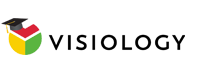к демо-серверу Visiology
Внимание! Сервер очищается от всех загруженных данных один раз в сутки.
DAX VISIOLOGY
ВВЕДЕНИЕ
Платформа не только использует аналогичный интуитивно понятный интерфейс, как самая популярная в прошлом платформа Microsoft Power BI, но и “думает” как Power BI. В ядро системы зашита поддержка языка запросов DAX, что позволяет легко и быстро перенести на Visiology уже наработанную экспертизу.
Это очень простой и мощный язык, который используется во все большем количестве аналитических инструментов.
Курс построен так, что темы в нём располагаются по нарастающей – от простых к сложным. Это можно считать введением в язык, если вы с ним не были знакомы. Данный материал посвящён классическому DAX, некоторые функции и меры недоступны в VISIOLOGY, но для понимания языка мы о них расскажем.
МОДЕЛЬ ДАННЫХ
Модель данных (data model) – это абстрактное, логическое определение объектов, операторов и других элементов, которые в совокупности составляют абстрактную машину доступа к данным, с которой взаимодействует пользователь. Эти объекты позволяют моделировать структуру данных, а операторы — поведение данных.
VISIOLOGY 3.0 хранит данные в табличном виде (реляционные БД). Для корректной работы с данными необходимо эти таблицы связать между собой, то есть построить модель данных.
Связь (relationship) представляет собой объединение двух таблиц. Такие таблицы называются связанными.
Графически связь двух таблиц обозначается линией между ними.
Создание связи
Для просмотра связи наведите курсор мыши на ее графическое изображение – приложение подсветит поля, по которым вы связали таблицы.
Если вы ошибочно привязали таблицу и хотите удалить созданную связь, кликните на ее графическое изображение и нажмите "Удалить связь".
Куда должна смотреть стрелка
Ответ: это означает направление «Фильтрации».
Каким бы ни было направление отношений, это означает, что платформа фильтрует данные. В приведенном скриншоте вы можете видеть, что направление связи идет от таблицы "SPR" к "offer".
Это означает, что любой столбец в справочнике "SPR" может фильтровать данные в таблице фактов "offer".
То есть вы можете сделать срезы и посмотреть данные в таблице "offer" по каждому наименованию из таблицы "SPR".
Важные аспекты связей между таблицами:
- Таблицы, объединенные связью, выполняют разные роли. Одна из них представляет сторону «один», а вторая – «многие», которые помечаются символами «1» и «*» (звездочка).
- Одной подкатегории может принадлежать несколько товаров, тогда как один товар может представлять только одну подкатегорию.
- Существуют особые виды связей. Это связи «один к одному» (1:1) и слабые связи (weak relationships). В связи «один к одному» обе таблицы представляют собой сторону «один», тогда как в слабых связях они могут находиться на стороне «многие».
- Столбцы, использующиеся для объединения таблиц и обычно имеющие одинаковые имена, называются ключами (keys) связи. При этом в ключевом столбце таблицы, представляющей сторону «один», должны находиться уникальные значения без пропусков.
- Связи могут образовывать цепочки. Каждый товар принадлежит какой-то подкатегории, которая, в свою очередь, представляет определенную категорию товаров. Следовательно, каждый товар можно отнести к конкретной категории. Но чтобы получить ее название, необходимо пройти к ней от товаров через цепочку из двух связей.
- Стрелкой посередине связи обозначается направление перекрестной фильтрации, то есть распространение фильтра по этой связи. Фильтрация может быть как однонаправленная, так и двунаправленная.
ТИПЫ ДАННЫХ
Типы данных в DAX:
-
Integer - Целое число.
В DAX есть только один целочисленный тип данных ,Integer, позволяющий хранить 64-битные значения. -
Decimal - Десятичный.
Тип данных хранит числа с плавающей запятой в формате двойной точности. -
Currency- Валюта (или десятичное число с фиксированной запятой)*.
Числа с четырьмя знаками после запятой, которые хранятся в виде 64-битных целых чисел, деленных на 10 000. Суммирование и вычитание значений с участием типа Currency игнорирует десятичные знаки в количестве больше четырех, а умножение и деление дают на выходе число с плавающей запятой, тем самым увеличивая точность значения. По умолчанию тип данных Currency включает в себя символ валюты. Но можно использовать этот символ и с типами Целое число и Десятичный так же, как применять этот тип без указания валюты. -
DateTime - Дата и время.
Внутренне этот тип хранится в виде чисел с плавающей запятой, целая часть которых равна количеству дней, прошедших до означенной даты с 30 декабря 1899 года, а дробная отражает долю последнего дня. Таким образом, часы, минуты и секунды переводятся в долю прошедшего дня. -
Boolean - Логический**.
Тип данных предназначен для хранения логических выражений. Также значения типа Boolean могут быть отражены как числа: TRUE как 1, а FALSE как 0. Такая нотация иногда оказывается полезной – например, для сортировки, поскольку TRUE > FALSE. -
String - Строка.
Все строки в DAX хранятся в кодировке Unicode, в которой каждый символ занимает 16 бит. По умолчанию операция сравнения между строками в DAX не чувствительна к регистру. -
Variant - Вариант*.
Этот тип данных используется для выражений, которые могут возвращать значения разных типов в зависимости от внешних условий. Например, следующее выражение может вернуть как целое число, так и строку. Вариант не может использоваться для столбцов в обычных таблицах. -
Binary - Двоичный*.
Тип данных используется в модели данных для хранения изображений и другой неструктурированной информации. В DAX этот тип недоступен.
** Временно используется тип данных "строка".
ОПЕРАТОРЫ DAX
Существует несколько различных типов вычислительных операторов. На данный момент платформа поддерживает такие математические операторы, как сложение, вычитание, умножение, деление.
Выполняют основные математические операции, такие как добавление, вычитание, умножение; объединение чисел; и выведение числовых результатов.
Сравнить два значения можно с помощью приведенных ниже операторов. Результатом является логическое значение (TRUE или FALSE).
Все операторы сравнения, кроме ==, считают значение BLANK равным числу 0, пустой строке "", дате DATE(1899, 12, 30) или значению FALSE. Поэтому выражение [Столбец] = 0 будет иметь значение true, если значение [Столбец] равно 0 или BLANK. Для сравнения [Столбец] == 0 имеет значение true, только когда значение [Столбец] равно 0.
Используйте амперсанд (&) для объединения или сцепления двух или нескольких текстовых строк в один фрагмент текста.
Используйте логические операторы (&&) и (||) для объединения выражений с целью получить один результат.
- не поддерживаются скобки, константы.
- измерения поддерживают математические операции;
- поддерживается работа только с числовыми столбцами.
По мере выхода новых версий список будет дополняться.
ТИПЫ ВЫЧИСЛЕНИЙ DAX
1.Расчётный (вычисляемый) столбец*
Единственная разница между обычным столбцом и вычисляемым состоит в том, что в вычисляемом столбце должна быть хотя бы одна функция. Они используются, когда вы хотите создать столбец с отфильтрованной или отсортированной информацией.
*Расчётные столбцы пока не поддерживаются (но планируются) в Visiology, но говоря про DAX, невозможно про них не упомянуть.
2.Меры
Меры - это формулы динамических вычислений, результаты которых меняются в зависимости от контекста.
Меры используются в некоторых наиболее распространенных методах анализа данных. Простые итоговые значения, такие как суммы, средние значения, минимумы, максимумы и счетчики, можно задать в области Поля. Вычисленные результаты мер всегда изменяются в ответ на взаимодействие с отчетами, что обеспечивает быстрый и динамический просмотр данных.
Мера рассчитывается в контексте видимого элемента или в контексте запроса DAX, тогда как вычисляемый столбец – в контексте строки таблицы, которой он принадлежит.
Сама мера должна быть определена внутри таблицы. Это одно из требований языка DAX. В то же время нельзя сказать, что мера принадлежит конкретной таблице, поскольку мы можем при желании перемещать ее из таблицы в таблицу без потери функциональности.
Меры, в отличие от столбцов, вычисляются только во время использования визуализации, в то время как значения нового столбца вычисляются моментально после его создания. Также вычисляемый столбец сохраняется вместе со всей моделью и его значения рассчитываются во время загрузки данных в модель, в то время как для меры хранится только формула, по которой она вычисляется.
Таким образом, меры представляют собой агрегаты, вычисляемые при каждом визуальном взаимодействии, столбцы же — выражения на уровне строк, которые оцениваются во время загрузки и обновления данных.
Чтобы выбрать между столбцом и мерой, нужно понимать суть нашего вычисления. Желательно создавать меры для коэффициентов и агрегаций (суммы, процента, и т.д.), а также для выражений, которые реагируют на контекст указанного фильтра. Столбцы же больше подходят для статических и строковых выражений, атрибутов и категорий.
СИНТАКСИС
Синтаксис состоит из различных элементов, составляющих формулу (говоря проще, из правил написания формул). Важный шаг в изучении любого языка (не только технического, но любого другого) состоит в том, чтобы разбить его на минимальные элементы и понять, как с ними работать. Вспомните начальную школу и уроки русского и английского языка. Первым делом нас учили алфавиту. После того, как мы выучили буквы (основный кирпичик языка), мы начали изучать слоги (соединение нескольких букв в новую структурную единицу), затем слоги складывали в слова, слова в словосочетание, т.е. в предложения, и в конечном итоге получали текст. Точно так же нужно подходить к изучению языков программирования.
Рассмотрим простой пример формулы DAX, создающей новые данные (значения) для каждой строки в вычисляемом столбце Quantity в таблице Sales (цвета текста в формуле приводятся только в качестве иллюстрации).
Она состоит из следующих элементов:
A: Название новой меры.
B: Оператор (=). Как и в Excel он указывает на начало вычисляемого высказывания.
C: SUM - это функция DAX. С ее помощью можно найти сумму значений.
D: В круглых скобках указывают аргумент функции (те значения, которые участвуют в расчетах). Каждая функция должна иметь хотя бы один аргумент.
E: Название таблицы, из которой берется поле или столбец.
F: Название поля, из которого формула будет брать значения.
У нас создается новая мера «План продаж», которая будет равна сумме значений столбца [Quantity] из таблицы [Sales].
G: Оператор умножения.
Проще говоря, эта формула DAX дает команду системе рассчитать произведение суммы значений Quantity и 1,5 и сохранить значение в новом поле или столбце, называемом «План продаж».
Чтобы проще было понять формулу, можно разбить ее на элементы и проговорить их.
В таблице Sales для каждой строки в мере «План продаж» рассчитай результат, умножая значения из столбца [Quantity] на 1,5.
Все просто!
КОНТЕКСТ
Для начала давайте разберемся, что из себя представляет контекст вычисления. В DAX все выражения вычисляются внутри определенного контекста. Контекст – это своеобразное «окружение», в котором выполняется формула.
Формулы в табличных моделях могут вычисляться в разном контексте в зависимости от других структурных элементов, например на них влияет следующее:
- Фильтры, примененные в сводной таблице или отчете
- Фильтры, определенные в формуле
- Отношения, указанные с помощью специальных функций в формуле
1.Контекст фильтра
Возьмём для примера следующую меру:
Cost of sales = SUMX ( Sales; Sales[Quantity] * Sales[Net Price] )
В каждой строке мы видим свое собственное значение по причине того, что наша формула выполняется в определенном контексте вычисления. Можно представить о контексте вычисления как о своеобразном окружении, обрамляющем ячейку, в котором происходит вычисление.
2.Контекст строки
Мы знаем, что значения вычисляемого столбца рассчитываются построчно, но как DAX понимает, в какой строке мы находимся в текущий момент? В этом ему помогает специальный вид контекста вычисления, называемый контекстом строки. Когда мы добавляем вычисляемый столбец к таблице из миллиона строк, DAX одновременно создает контекст строки, вычисляющий значение в столбце строка за строкой.
Во время добавления вычисляемого столбца DAX по умолчанию создает контекст строки. В этом случае нет необходимости делать это вручную – вычисляемый столбец и так всегда вычисляется в контексте строки.
Задать контекст строки вручную можно при помощи функции-итератора.
Gross Margin :=
SUMX (
Sales;
Sales[Quantity] * ( Sales[Net Price] - Sales[Unit Cost] )
)Вычисляемый столбец располагает контекстом строки, созданным автоматически, а мера – нет.
ФУНКЦИИ
В DAX предусмотрены следующие категории функций: дата и время, сведения, математические, логические, статистические, текст и функции логики операций со временем.
Каждая функция выполняет определенную операцию со значениями, заключенными в аргумент. В формуле можно использовать несколько аргументов.
Типы функций DAX
Функция даты DATE ( <Year>, <Month>, <Day> ) выполняет вычисления значений даты. Тип данных этих значений всегда является типом данных. Возвращает указанную дату в формате datetime.
CALCULATE (
SUM(Sales[SalesAmount]),
FILTER (
'Sales',
AND ( 'Sales'[DateKey] > DATE ( 2012, 1, 1 ), 'Sales'[DateKey] < DATE ( 2012, 12, 31 ) )
)
)Эти функции выполняют статистические функции и функции агрегирования значений данных в выражении DAX в Power BI. Список доступных статистических функций приведен ниже.
SUMX
Для чего нужна формула SUMX? Она позволяет суммировать значения выражения по строкам.Синтаксис формулы:
SUMX ( <таблица>, <выражение> )
<таблица> - таблица (или выражение, определяющее таблицу);
<выражение> - выражение для каждой строки таблицы.
Если вам нужно просто посчитать сумму по столбцу, используйте формулу SUM. Если нужно рассчитать построчно показатели в таблице и затем сложить их, вам потребуется SUMX.
Самый простой пример вычислений с SUMX – расчет суммы продаж по формуле = количество х цена:
продажи =
SUMX (
'продажи',
'продажи'[количество] * 'продажи'[цена] )SUMX(factonlinesales, factonlinesales[unitprice]*factonlinesales[salesquantity] - factonlinesales[discountamount])Функции фильтров применяются, когда нужно выполнить, например, операцию сравнения при фильтрации внутри функции CALCULATE, но сравнение это делается не с константой, а с мерой.
1. CALCULATE
CALCULATE рассчитывает выражение с учетом измененного контекста фильтра.Это самая главная формула в языке DAX. Ее название так и переводится – «вычислить», поэтому без такой формулы отчеты точно сделать не получится. Записывается формула просто:
CALCULATE ( <выражение> [<фильтр1>, <фильтр2> … ] )
где,
<выражение> - вычисляемое выражение
<фильтр1>, <фильтр2> - логические фильтры, табличные выражения или функции изменения фильтра (модификаторы)
В вычислениях CALCULATE часто используют вместе с функциями фильтрации, например, с FILTER. Или с модификаторами, например, REMOVEFILTERS.
2.FILTER
FILTER выбирает данные в таблице или в выражении по заданному критерию. Результат ее вычисления — таблица.Синтаксис функции:
FILTER ( <таблица>, <фильтр> )
где,
<таблица> - таблица, из которой выбираются данные (или выражение, определяющее таблицу);
<фильтр> - логическое выражение, с помощью которого выполняется отбор.
В мерах FILTER обычно используют вместе с другими формулами, например, вместе с CALCULATE и др.
3.REMOVEFILTERS
REMOVEFILTERS очищает фильтры в указанной таблице или столбце.Синтаксис формулы:
REMOVEFILTERS ( [ <таблица> или <столбец>[, <столбец>[, …] ] ] )
где,
<таблица> - таблица, в которой нужно очистить фильтры;
<столбец> - столбец, в котором нужно очистить фильтры.
С помощью этой функции нельзя получить «промежуточную» таблицу, а можно только убрать фильтры. Формула REMOVEFILTERS применяется в вычислениях с CALCULATE, так же
- В рамках CALCULATE поддерживаются несколько REMOVEFILTERS.
- Можно комбинировать с FILTER в рамках одного CALCULATE.
Например, с ее помощью можно посчитать долю (%) продаж товара от общей суммы продаж, как в примере с ALL.
Пример: найти долю от продаж товара по отношению к общей сумме выручки.
SUM ( factonlinesales[salesamount] )
/ CALCULATE (
SUM ( factonlinesales[salesamount] ),
REMOVEFILTERS ( dimcustomer )
)Эти функции возвращают таблицу или обрабатывают существующие таблицы.
При использовании в связке с REMOVEFILTERS восстанавливает фильтрацию по колонкам, которые были отменены в REMOVEFILTERS.
CALCULATE (
SUM ( factonlinesales[salesamount] ),
REMOVEFILTERS ( dimproduct ),
SUMMARIZE (
dimproduct,
dimproduct[colorname]
)
)Итерационные функции или X-функции
Сейчас разберёмся в чём отличия на примере SUM и SUMX.
SUM - это простая агрегатная функция. Она суммирует значение, основанное на контексте фильтра. Эта мера просто вычисляет суммарное значение по всей таблице фактов, когда фильтр не выбран. И если у нас где-нибудь в нашей визуализации есть фильтр, тогда он будет вычислять сумму отфильтрованного контекста.
Average, Min, Max, Count и т. д. работают также одинаково.
SUMX - это сумма выражения, X в конце этой функции - для eXpression. Эта функция дает вам сумму любого выражения.
Как SUMX технически делает расчет? SUMX будет проходить через каждую запись таблицы ввода и запускать выражение для этой записи, он сохраняет результат этого во временную память.
По окончании разбора таблицы и вычисления всех значений для каждого отдельного столбца она суммирует их все вместе, поскольку SUMx освобождает временную память и визуализирует результат.
Из-за этого свойства ITERATION функции SUMX он также называется функцией- итератором.
Другие функции-итераторы:AverageX, MinX, MAXX, CountaX и т. д.
Функции-итераторы проходят через все строки во входной таблице и сохраняют результат выражения во временном хранилище. В конце они применяют агрегацию по результатам временного хранения, освобождают использование памяти и визуализируют результат вычисления.
Если вы запустите SUMX на очень большой таблице со сложным выражением, вам, вероятно, придется немного подождать, пока результаты не пройдут.
Ключевые моменты о функциях DAX
- Любая функция DAX всегда относится к полному столбцу/полю или таблице. Он никогда не будет относиться к отдельным значениям. Если вы хотите использовать функции для отдельных значений в столбце, вам необходимо применить фильтры в формуле DAX.
- Функции DAX обеспечивают гибкость для создания формулы, которая применяется построчно. Расчеты или формулы применяются в соответствии с контекстом значений в каждой строке.
- В некоторых случаях функции DAX возвращают полную таблицу, которую можно использовать в других формулах DAX, которым требуется полный набор значений. Однако вы не можете отобразить содержимое этой таблицы.
- Функции DAX имеют категорию, известную как функции логики времени. Такие функции используются для расчета диапазонов времени/дат и периодов.
ПРАВИЛА ФОРМАТИРОВАНИЯ ФОРМУЛ И ФУНКЦИЙ
'Таблица'[Столбец][Мера]Сумма Прибыли =
...
код DAX
...
= 2 * 3 / 4=
Функция 1
+ Функция 2
=
Функция (
Параметр 1;
Параметр 2
)
=
Функция 1(
Функция 2()
)= Функция (Значение)=
'Таблица'[Столбец]
+ [Мера 1]
- [Мера 2]=
Функция (
Параметр 1;
Параметр 2 )=
Функция (
Параметр 1;
Параметр 2
)=
Функция (
Параметр 1;
Параметр 2
)=
Функция (
Параметр 1;
Параметр 2
)ALT+ENTER — перенос курсора на начало новой строки;
SHIFT+ENTER — перенос курсора на новую строку с автоматическим отступом в 4 символа.
Создание и визуализация мер
В нашем примере мы создадим меру, которая будет вычитать сумму скидки из общей суммы продаж. Таким образом, мы получим новое поле в таблице, которое будет содержать чистую выручку от продаж. Затем мы отобразим все три параметра (сумму со скидкой и без, а также сумму самой скидки) в столбчатой диаграмме, разбив их по кварталам.
Создание мер
SUM (factonlinesales[salesamount]) - SUM (factonlinesales[discountamount])
где,
SUM (factonlinesales[salesamount])– сумма продаж;
SUM (factonlinesales[discountamount])– сумма скидок.
Чтобы создать меру, необходимо выполнить следующие шаги:
SUM (factonlinesales[salesamount]) - SUM (factonlinesales[discountamount])
и нажмите на галочку слева, чтобы закончить создание меры.
Назовем нашу меру "Чистая выручка".
ОБРАБОТКА ОШИБОК И ПУСТЫХ ЗНАЧЕНИЙ
ВИЗУАЛИЗАЦИЯ МЕР